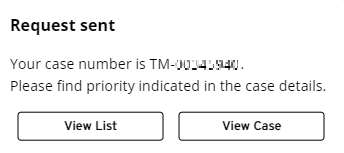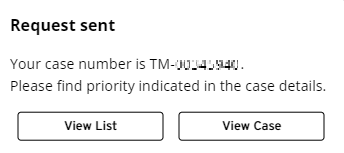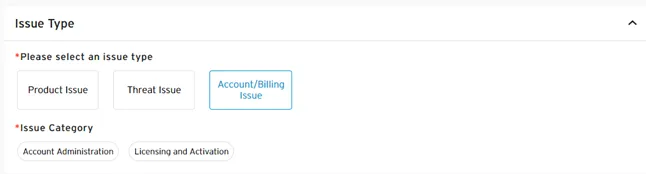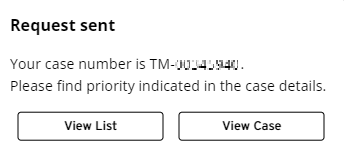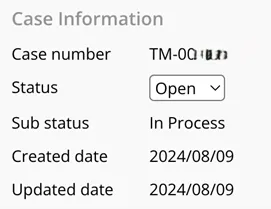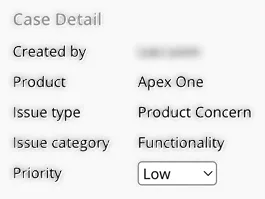Ottenere assistenza dal supporto tecnico di Trend Micro
Riassunto
Questo articolo guida attraverso i diversi modi per ottenere assistenza dal nostro team di supporto tecnico, assicurando una risoluzione fluida ed efficiente.
Prima di contattare l'assistenza tecnica Trend Micro, ecco alcuni elementi da tenere in considerazione:
- Assicurati che il prodotto e la versione siano ancora supportati. Controlla l'elenco dei prodotti Trend Micro supportati. Se il tuo prodotto non è presente nell'elenco, valuta di aggiornarlo alla versione più recente per ottenere una protezione continua e un servizio di assistenza.
- Visita la pagina web del tuo prodotto per visualizzare le domande più comuni e le relative soluzioni. È possibile consultare l'elenco completo delle pagine dei prodotti nel menu a tendina Prodotti o nella sezione Assistenza prodotti del Business Success Portal.
- Cerca nel Business Success Portal gli articoli informativi, la documentazione sui prodotti, l'Enciclopedia delle minacce, gli approfondimenti della Community ed eventuali casi che potrebbero essere correlati alla tua richiesta.
- Raccogli le informazioni necessarie per aiutare il personale di assistenza a comprendere il problema. Raccogliere in anticipo le informazioni e i log correlati ti farà risparmiare tempo e fatica. Puoi utilizzare il Case Diagnostic Tool. Per ulteriori informazioni, consulta l'articolo Utilizzo del Case Diagnostic Tool (CDT) per raccogliere le informazioni di cui ha bisogno l'assistenza tecnica.
Per ottenere supporto dall'assistenza tecnica, procedere come segue:
- Accedi al tuo account Business Success Portal.
Fare clic sull'immagine per ingrandirla.
- Fare clic sul menu Nuovo caso nella sezione Assistenza nel riquadro sinistro della Dashboard.
Fare clic sull'immagine per ingrandirla.
- Dopo aver fatto clic su Nuovo caso, verrai indirizzato alla pagina Invia una richiesta o una domanda.
Fare clic sull'immagine per ingrandirla.
- È possibile selezionare il prodotto interessato scegliendolo dal menu a tendina Prodotto. Per i prodotti on-premise, specificare la versione del prodotto e il sistema operativo interessato.
Fare clic sull'immagine per ingrandirla.
- Per Trend Vision One: selezionare il Modulo prodotto.
Fare clic sull'immagine per ingrandirla.

- Abilita il supporto remoto Trend Micro (Amministrazione>Supporto remoto)
- Fornire l'ID aziendale per la console Trend Vision One interessata.
- L'ID aziendale è disponibile nella console web di Trend Vision One facendo clic sull'icona dell'utente in alto a destra >Profilo aziendale>ID aziendale.
Problema relativo al prodotto
- Dopo aver selezionato il prodotto, specificare la categoria del problema. Selezionare Problema del prodotto per configurazione, problemi, utilizzo o richiesta del prodotto.
Fare clic sull'immagine per ingrandirla.
- Nel campo Titolo del caso, descrivere brevemente il problema o la richiesta che si sta presentando. Assicurarsi di includere parole chiave importanti come codici di errore, sintomi, comportamento, ecc. Ciò aiuterà il sistema a fornire suggerimenti automatici sugli articoli della Knowledgebase in base alle parole chiave fornite. Se c'è un suggerimento corrispondente alla richiesta/problema, selezionare l'articolo KB per visualizzare i dettagli. Nella maggior parte delle situazioni, il problema o la domanda ha già un articolo KB corrispondente disponibile nella nostra knowledge base.
Fare clic sull'immagine per ingrandirla.
- Selezionare il livello di gravità del caso relativo al problema o alla richiesta.
*La valutazione del problema/descrizione della richiesta da parte del team di assistenza tecnica convaliderà comunque la gravità specificata.
- Descrivere il problema o la richiesta nel campo Descrizione nel modo più dettagliato possibile. Se si dispone di codici di errore, frammenti di log o screen grab dell'errore o del problema, includerli. Ciò accelererà la risoluzione del problema. Una descrizione accurata e dettagliata del problema o della richiesta aiuterà il nostro team di assistenza a fornire la soluzione in modo rapido e accurato.
- Se si hanno file di registro, dump di memoria, log di eventi o screen grab del problema, caricarli nella sezione Allegato del modulo. Se applicabile, utilizzare il Case Diagnostic Tool per raccogliere un prodotto completo, i registri e le informazioni. Per ulteriori informazioni, consulta l'articolo Utilizzo del Case Diagnostic Tool (CDT) per raccogliere le informazioni di cui ha bisogno l'assistenza tecnica.
- Se desideri informare altri membri del tuo team, specifica il loro indirizzo email nel campo CC Email.
Fare clic sull'immagine per ingrandirla.
- Al termine, fare clic su Invia per inviare la richiesta di assistenza all supporto tecnico. Per visualizzare l'elenco dei casi esistenti, fare clic su Visualizza elenco. Per visualizzare il caso inviato, fare clic su Visualizza caso.
Fare clic sull'immagine per ingrandirla.
Problema relativo alle minacce
- Se si seleziona Problema relativo alle minacce, specificare la Categoria di problema selezionando i pulsanti corrispondenti di seguito.
Fare clic sull'immagine per ingrandirla.
- Dopo aver selezionato la categoria del problema, la sezione Compila i dettagli della richiesta richiederà informazioni specifiche corrispondenti alla categoria del problema.
- Nel campo Titolo del caso, descrivere brevemente il problema o la richiesta che si sta presentando. Assicurarsi di includere parole chiave importanti come codici di errore, sintomi, comportamento, ecc. Ciò aiuterà il sistema a fornire suggerimenti automatici sugli articoli della Knowledgebase in base alle parole chiave fornite. Se c'è un suggerimento corrispondente alla richiesta/problema, selezionare l'articolo KB per visualizzare i dettagli. Nella maggior parte delle situazioni, il problema o la domanda ha già un articolo KB corrispondente disponibile nella nostra knowledge base.
- Descrivere il problema o la richiesta nel campo Descrizione nel modo più dettagliato possibile.
- Selezionare il Virus Pattern Type che si sta utilizzando.
- Successivamente, caricare i file correlati nella sezione Allegato e aggiungere gli indirizzi email dei membri del team che si desidera aggiornare in merito a questo caso.
- Al termine, fare clic su Invia per inviare la richiesta di assistenza al supporto tecnico. Per visualizzare l'elenco dei casi esistenti, fare clic su Visualizza elenco. Per visualizzare il caso inviato, fare clic su Visualizza caso.
Fare clic sull'immagine per ingrandirla.
Fare clic sull'immagine per ingrandirla.
Account/Fatturazione
- Per problemi relativi a licenze, attivazione dell'account e provisioning dell'account, selezionare il tipo di problema Account e Fatturazione. Alla voce Categoria del problema, selezionare quella che si riferisce al proprio problema.
Fare clic sull'immagine per ingrandirla.
- Compilare le informazioni richieste nella sezione Compila i dettagli della richiesta. Nel campo Titolo del caso, descrivere brevemente il problema o la richiesta che si sta presentando. Assicurarsi di includere parole chiave importanti come codici di errore, sintomi, comportamento, ecc. Ciò aiuterà il sistema a fornire suggerimenti automatici sugli articoli della Knowledgebase in base alle parole chiave fornite. Se c'è un suggerimento corrispondente alla richiesta/problema, selezionare l'articolo KB per visualizzare i dettagli. Nella maggior parte dei casi, il problema o la domanda ha già un articolo KB corrispondente disponibile nella nostra knowledge base.
Fare clic sull'immagine per ingrandirla.
- Selezionare il livello di gravità del caso relativa al problema o alla richiesta.
*La valutazione del problema/descrizione della richiesta da parte del team di assistenza tecnica convaliderà comunque la gravità specificata.
- Descrivere il problema o la richiesta nel campo Descrizione nel modo più dettagliato possibile.
- Successivamente, caricare i file correlati nella sezione Allegato e aggiungi gli indirizzi email dei membri del team che si desidera aggiornare in merito a questo caso
- Al termine, fare clic su Invia per inviare la richiesta di assistenza al supporto tecnico. Per visualizzare l'elenco dei casi esistenti, fare clic su Visualizza elenco. Per visualizzare il caso inviato, fare clic su Visualizza caso.
Fare clic sull'immagine per ingrandirla.
Visualizzazione/aggiornamento del ticket
Nella sezione Elenco casi vengono visualizzati i dettagli e lo stato del caso.
Fare clic sull'immagine per ingrandirla.
Aprendo i dettagli del caso, saranno disponibili le seguenti opzioni:
- Lasciare una risposta o un commento
- Chiudere il caso
Fare clic sull'immagine per ingrandirla.